Le curseur de souris par défaut de votre ordinateur peut être ennuyeux et quelque peu encombrant. Changer le curseur de la souris est un excellent moyen de mettre en valeur votre personnalité pendant que vous étudiez ou travaillez sur votre ordinateur portable. Mais est-il possible de changer le curseur sur Mac des ordinateurs?
Heureusement, il est possible de modifier ou de changer le curseur sur les ordinateurs Mac. Il existe de nombreuses raisons pour lesquelles vous souhaiterez peut-être le faire, dont nous parlerons dans la section suivante.
Cependant, cet article vous apprendra comment changer le curseur sur un ordinateur Mac afin que vous puissiez résoudre votre problème ou simplement mettre en valeur la personnalité de votre appareil.
Contenu: Partie 1. Pourquoi devez-vous changer le pointeur de votre souris MacPartie 2. Comment changer le curseur sur Mac/MacBookPartie 3. Puis-je personnaliser et modifier le curseur sur Mac ?Astuce bonus : comment accélérer votre Mac et éviter les problèmes de curseur
Partie 1. Pourquoi devez-vous changer le pointeur de votre souris Mac
Il existe une multitude de raisons pour lesquelles vous souhaiterez peut-être changer le curseur sur un ordinateur MacOS. Certains d'entre eux incluent les éléments suivants :
- Il peut être difficile de visualiser un petit curseur de souris sur votre moniteur, surtout si vous avez des problèmes de vue.
- Vous utilisez un moniteur ou un téléviseur comme écran et celui-ci doit avoir une très haute résolution. A ce titre, il sera très difficile de remarquer facilement la position du curseur sur votre écran.
- L'utilisateur dispose de plusieurs moniteurs dans son espace de travail. En tant que tels, ils ont besoin d’un pointeur de souris gros et accrocheur pour repérer facilement où se trouve le curseur de la souris.
- Vous souhaitez simplement ajouter de la personnalité à votre ordinateur Mac et vous souhaitez donc changer le curseur dessus.
Ainsi, quelle que soit votre raison, il est possible de modifier ou d'ajuster le curseur aussi bien sur les ordinateurs Mac que sur les PC Windows. Ce guide se concentrera sur la façon dont vous pouvez le faire sur un ordinateur Mac facilement et rapidement.
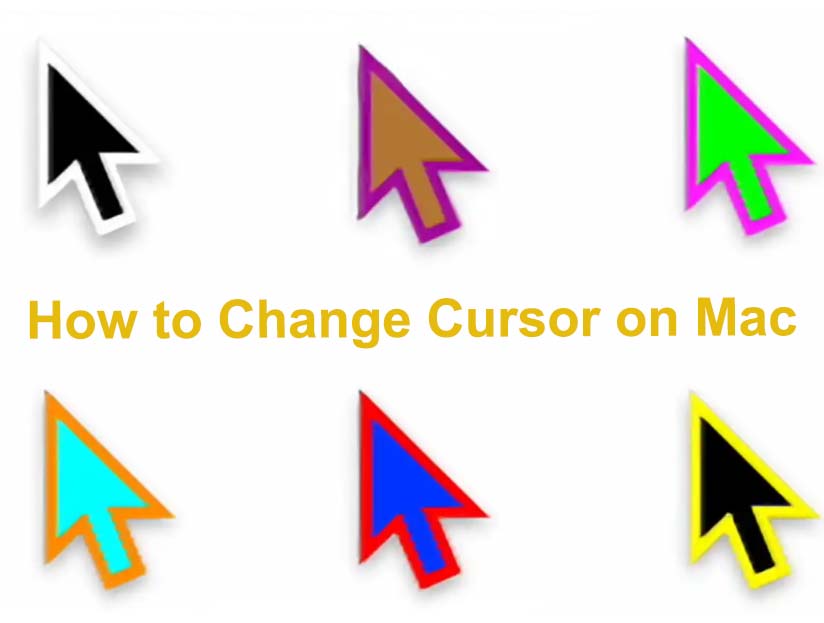
Partie 2. Comment changer le curseur sur Mac/MacBook
Alors, quelles sont les modifications particulières que vous pouvez apporter au curseur sur votre ordinateur Mac ? Vous pouvez réellement modifier la taille et la couleur du curseur de votre souris.
Mais dans certaines versions de macOS, vous aurez peut-être besoin d'un outil tiers pour changer la couleur du curseur. Pour Monterey, changer la taille et la couleur du curseur de votre souris est une fonctionnalité supplémentaire.
La première chose à faire est de vous assurer que vous exécutez macOS Monterey sur votre ordinateur. Pour ce faire, visitez le menu Apple, puis visitez les Préférences Système. Après cela, cliquez sur l'option qui dit Mise à jour logicielle afin de mettre à jour votre ordinateur macOS vers Monterey.
Comment modifier le remplissage du curseur de votre souris sur les ordinateurs Mac :
- Visit Menu Pomme puis cliquez sur l'option pour Préférences de système.
- Après cela, allez à L’accessibilité puis choisissez l'option pour Ecran. Une fois cela fait, cliquez sur l’onglet Pointeur.
- À côté de la couleur de votre Remplissage du pointeur, vous devez cliquer sur la case de couleur particulière.
- Choisissez la couleur spécifique que vous souhaitez pour le remplissage de votre pointeur afin de pouvoir changer le curseur sur Mac.
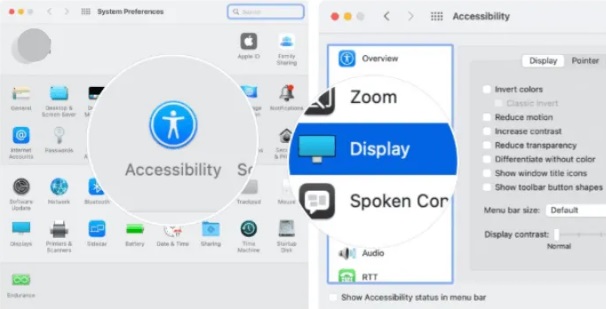
Étapes pour changer la couleur du contour du curseur de votre souris :
- Visitez le menu Apple de votre ordinateur, puis choisissez Préférences Système.
- Après cela, cliquez sur Accessibilité, puis choisissez Affichage
- Une fois cela fait, cliquez sur l’onglet intitulé Pointeur.
- Appuyez sur la case qui contient le couleur du contour de votre pointeur.
- Sélectionnez la couleur souhaitée dans la case sur laquelle vous avez cliqué.

Comment changer la taille du curseur de votre souris :
- Visitez le menu Apple, puis les Préférences Système. Cliquez sur Accessibilité, puis choisissez son option d'affichage.
- Visitez l'onglet intitulé Pointeur.
- Faites glisser le curseur particulier juste à côté de «Taille du curseur». Faites-le glisser vers la droite pour l'agrandir. Faites-le glisser vers la gauche pour le réduire et vous avez terminé avec succès le processus de changement de curseur sur Mac.
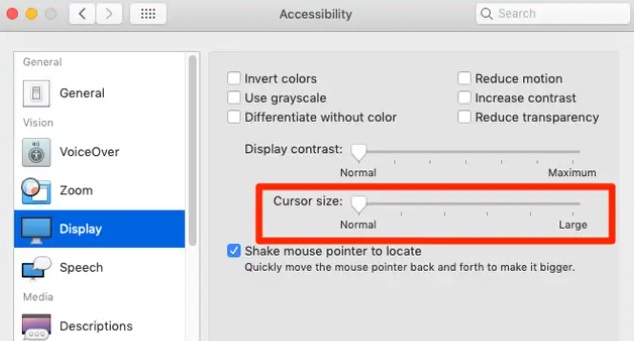
Partie 3. Puis-je personnaliser et modifier le curseur sur Mac ?
Vous pouvez utiliser des applications de développeurs tiers pour modifier l'apparence du pointeur de votre souris sur l'ordinateur Mac. En voici quelques uns:
Outil 01. BetterTouchTool
BetterTouchTool est suffisamment puissant pour créer un univers complet de déclencheurs et d'actions pour modifier macOS dans la plus grande mesure possible tout en étant à un prix raisonnable pour une utilisation pour quelques modifications de gestes ou d'entrée. Vous pouvez l'utiliser pour différentes fonctionnalités, notamment la possibilité de modifier l'apparence du curseur de votre souris.
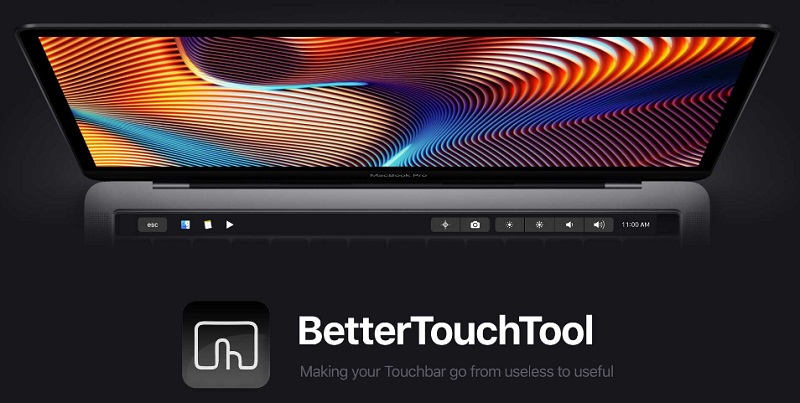
Outil 02. JiTouch 2
La possibilité d'utiliser ce que le développeur appelle des gestes de personnage sur un trackpad ou une Magic Mouse est L'autre particularité de Jitouch. Vous pouvez proposer des actions sur des symboles simples dessinés avec les doigts plutôt que de devoir rappeler des mouvements complexes à deux, trois ou quatre doigts.
Le fait que Jitouch propose de nombreux gestes différents, tous activés par défaut, s'est avéré être son principal avantage. Il est conseillé de désactiver tous les gestes sauf quelques-uns jusqu'à ce que vous les maîtrisiez, puis d'activer progressivement davantage de gestes jusqu'à ce que vous ayez épuisé toute la mémoire musculaire.
L'avantage de JiTouch 2 est qu'il vous permet de changer le curseur sur Mac. En tant que tel, cela vaut vraiment le détour.
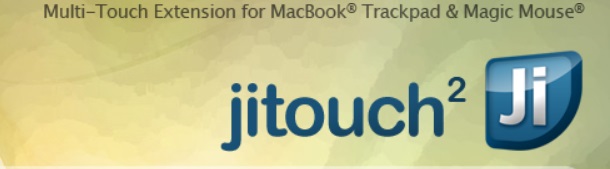
Astuce bonus : comment accélérer votre Mac et éviter les problèmes de curseur
Après avoir expliqué comment changer le curseur sur Mac, nous parlerons d'un outil Mac puissant pour vous. Avez-vous déjà constaté des performances lentes sur Mac ? Ou vous rencontrez un problème dont vous ne parvenez pas à identifier la cause sous-jacente ? Lorsque ces nettoyeurs sont apparus pour la première fois, les clients devaient payer beaucoup d’argent à des informaticiens pour résoudre les problèmes de leur équipement.
Cependant, ils ne savaient pas que tout ce que ces professionnels faisaient était parfois de vider le cache ou les cookies et d'effacer quelques fichiers inutiles.
En effet, l'utilitaire peut effectuer un dépannage à la fois simple et complexe pour les utilisateurs, même si c'était avant ces outils vraiment complexes comme iMyMac PowerMyMac ont été développés.
Il peut également être utilisé pour supprimer tous les fichiers supplémentaires et désinstaller tous les programmes qui ne sont plus essentiels. Ce excellent optimiseur Mac inclut déjà la sécurité. Seuls les fichiers pouvant être supprimés en toute sécurité seront sélectionnés. D'un autre côté, votre Mac est encore plus rapide. Il améliore votre Mac en supprimant les fichiers inutiles.



